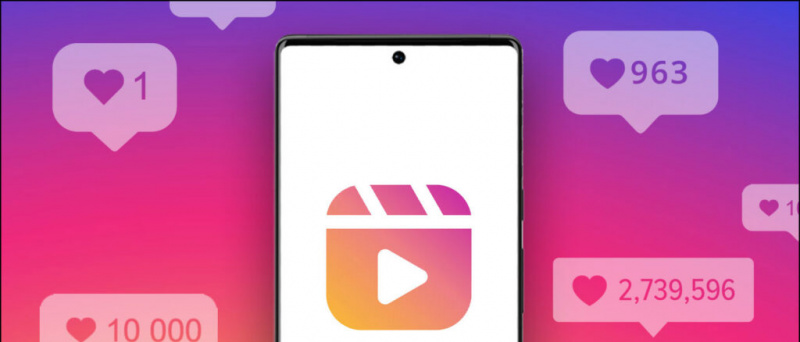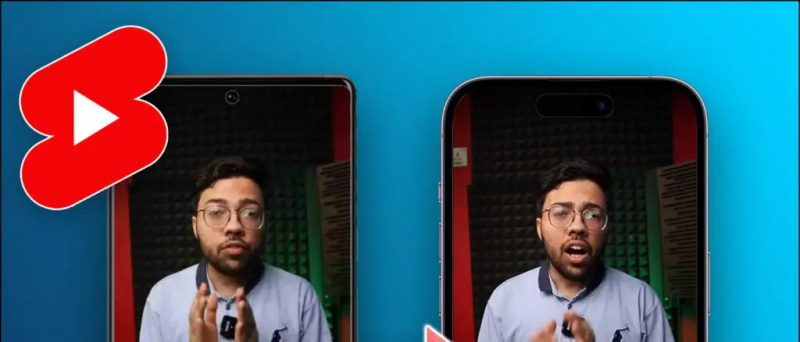hekateは、ハッキングされたスイッチを使用するときに役立つさまざまな機能とツールを備えたNintndoSwitchの強力なブートローダーです。このガイドでは、hekateを使用してスイッチの内部ストレージ(NAND)をPC上のファイルにバックアップし、問題が発生した場合にいつでもその時点に復元できるようにする方法を説明します。この方法を使用して、以前に作成したNANDバックアップから機能するEmuNANDを作成することもできます。
初めてスイッチをハッキングする場合、これはクリーンなNANDバックアップファイルを作成する絶好の機会です。これにより、スイッチで自作を実行する前に、いつでもその時点に復元できます。
Google から画像を削除する方法
「最良のバックアップは必要のないものであり、最悪のバックアップは作成したことがないものです。」
hekateは、スイッチが毎回ジグを使用せずにリカバリモード(RCM)に入ることができるAuto-RCM設定も備えています。これは、電源を切った後にCFWを起動するたびにRCMを入力する必要があるため便利です。
始める前に、次のことを強くお勧めします スイッチをWi-Fiネットワークから切断し、コンソールに保存されているすべてのWi-Fiネットワークを削除します 経由 [システム設定] -> [インターネット] -> 【インターネット設定】 メニュー。これは、スイッチがインターネットに接続せずにインターネットに接続した場合に、禁止から保護するためです。裁量。
必要なダウンロード:
要件パッチが適用されていないNintendoSwitch
- すべてのNintendoSwitchコンソールをハッキングできるわけではありません。スイッチは、fuse-geleeエクスプロイトに対して脆弱な以前のモデル(シリアル番号で決定)である必要があります。
- 訪問 ismyswitchpatched.com スイッチのシリアル番号(USBポートの横にある白い帯にあります)を入力して、スイッチがハッキング可能かどうかを確認します
- シリアル番号は、NintendoSwitchのホームメニューからも確認できます。 [システム設定] -> [設定] -> 【シリアル情報】
ペイロードインジェクターの切り替え(推奨)
- PCまたはUSBケーブルなしでスイッチをAtmosphereで起動するために使用できるUSBドングル
- RCMジグが含まれています
- より安全なオンラインプレイのためのemuMMC /ストックOSデュアルブートと互換性があります
- USB経由でペイロード(.binファイル)を追加または更新します
- クーポンコードを入力してください ノートグラ 5ドルの割引
RCMジグ ![アイコン-アマゾン]()
- スイッチをRCMモード(リカバリモード)にするには、RCMジグが必要です。
- それらは比較的安価でオンラインで簡単に入手できます
USB-C-USB-Aケーブル ![アイコン-アマゾン]()
- Nintendo SwitchをPCに接続するには、USB-C-USB-Aケーブルが必要です
- コンピューターにUSB-Cポートが搭載されている場合は、USB-C-USB-Cケーブルも使用できます
MicroSDカード(128 GB以上を推奨) ![アイコン-アマゾン]()
- Nintendo Switchに自作をインストールして起動するには、SDカード(およびリーダー)が必要です
- スイッチにExFATドライバーがインストールされていない場合は、SDカードをFAT32としてフォーマットする必要があります
- よくわからない場合は、エラーを回避するためにFAT32を使用してください。
- ExFATドライバーは、コンソールのハッキングに成功した後、ファームウェアを更新せずに手動でインストールできます
- ゲームの保存には128GB以上をお勧めします
- スイッチの完全バックアップを作成するには64GB以上が必要なので、最低でも64GB以上を強くお勧めします
RCMを入力し、hekateを起動します
/bootloader/をコピーしますhekateのフォルダ.zipSDカードのルートに- コピー
Lockpick_RCM.bin/bootloader/payloads/へSDカードのフォルダ /payloads/というフォルダーを作成しますあなたのPC上で- コピー
hekate_ctcaer.bin/payloads/へあなたのPC上で - プロンプトが表示されたら、TegraRcmGUIとAPXドライバーをインストールしますAPXドライバーをインストールするように求められない場合は、 [設定] タブをクリックしてクリックします [ドライバーのインストール]
- スイッチをUSB経由でPCに接続し、電源がオフになっていることを確認します
- NintendoSwitchでRCMを入力してください
- RCMジグをRightJoyconスロットに挿入し、完全に下にスライドさせます
- を押し続けます [Vol +] ボタンを押して、 [力] ボタンを押すと、スイッチはリカバリモード(RCM)に入りますが、画面はオフのままになります
- TegraRcmGUIのアイコンは次のようになります。 [RCM O.K.]
hekate_ctcaer.binを選択します/payloads/からのファイルPC上のフォルダをクリックし、 [ペイロードを注入] 、NintendoSwitchがHekateで起動するはずですペイロードの注入時にエラーが発生したり、赤/黒の画面が点滅したりする場合は、SDカードがexFATにフォーマットされていることが原因である可能性があります。 SDカードをFAT32に再フォーマットします ペイロードのプッシュを再試行します。
Auto-RCMを有効にする(オプション)
AutoRCMは、電源を入れると常にRCMに入るようにスイッチを構成します。有効になっている限り、RCMジグは不要になりますが、ペイロードが注入されるまでスイッチを起動できません。これにより、Joy Con Railの摩耗が少なくなる可能性があり、在庫のあるブートを回避するための推奨される方法です。 ダウングレード防止ヒューズの保存 誤って更新した場合。この設定は完全に安全で、Hekateメニューから簡単に元に戻すことができます。
- ヘカテーメニューから、 【ツール】
- 選択する [アーカイブビット-AutoRCM]
- セットする [AutoRCM] に [オン]
- 選択する 【ホーム】 ヘカテーのメインメニューに戻る
NANDをSDにバックアップ
このプロセスには約45〜60分かかります したがって、開始する前に時間を取っておくことをお勧めします。 完全なNANDバックアップを作成するには、32GBのストレージスペースが必要です そのため、64GB以上のSDカードを使用することをお勧めします。 SDカードの残りが32GBを超える場合、NANDバックアップは部分に分割されるため、バックアッププロセスを続行する前に、SDカードを変更するかファイルをPCにコピーする必要があります。- Hekateメニューから、 【ツール】 -> [バックアップeMMC]
- 選択する [eMMC BOOT0&BOOT1] プロセスが完了するのを待ちますトグル [SD emuMMCRawパーティション] に [オン] EmuNANDパーティションからバックアップを作成する場合
- 選択する [eMMC RAW GPP] プロセスが完了するまでしばらく待ちます
- 選択する 【ホーム】 -> [ペイロード] に選択します [Lockpick_RCM.bin]
- を押します [力] SysNANDから
/switch/にキーをダンプするボタンSD上のフォルダを使用します [ボリューム] メニューとをナビゲートするためのスイッチのボタン [力] 選択するボタンこれにより、ゲームやソフトウェアの検証に使用されるスイッチの暗号化キーがバックアップされます。これは重要です。 - いずれかのボタンを押してメニューに戻り、を選択します [電源を切る]
- SDカードをPCに挿入します
/backup/をコピーしますPCの安全な場所へのNANDバックアップを含むフォルダ/backup/を右クリックしますフォルダを選択して選択します [に送る] -> [圧縮(zip形式)フォルダー] これにより、バックアップファイルがバックアップ前のスイッチの内部ストレージに応じて32GBから4GBまで圧縮されるため、PC上の大量のストレージを節約できます。/switch/に移動しますSDカードのフォルダ- コピー
prod.keysおよびtitle.keysNANDバックアップファイルと同じ安全な場所に
バックアップファイルからのNANDの復元
スイッチの内部ストレージにインストールされている保存データとゲームは失われるため、保持したい場合は、開始する前にこれらのバックアップを作成することが重要です。 SDカードファイルは影響を受けません。/backup/をコピーします以前に作成したNANDバックアップからSDカードのルートへのフォルダ/backup/[8-character-id]/に移動しますフォルダ- 移動
BOOT0、BOOT1およびrawnand.bin(そのすべての部分を含む)/backup/[8-character-id]/restore/へフォルダ - SDをスイッチに挿入し、
hekate_ctcaer.binを押しますTegraRcmGUIを使用してhekateを起動します - に移動 【ツール】 -> [eMMCを復元する]
- 選択する [eMMC BOOT0&BOOT1] を押して [力] 確認するために
トグル [SD emuMMCRawパーティション] に [オン] バックアップをEmuNANDパーティションのみに復元する場合 - 選択する [eMMC RAW GPP] プロセスが完了するまでしばらく待ちます
以前のバージョンよりも低いファームウェアに復元する場合は、ヒューズが切れてスイッチがCFWなしで起動できない場合に備えて、再起動する前にAuto-RCMを確認することが重要です。 - スイッチを終了して電源を切ります
NANDバックアップファイルからスイッチシステムを復元しました。おめでとうございます。 SDカードのファイルはプロセスの影響を受けません。
自作とゲームを切り替える
EmuNANDセットアップの切り替え–禁止リスクなしでCFWとストックOSを使用
スイッチをハックしてPCなしでゲームをインストールする(Atmosphere + Tinfoil / HBG Shop)
ChoidujourNX –オフラインスイッチの更新とexFATドライバーのインストール(ヒューズの焼き付きなし)
クリーンスイッチNANDおよびバックアップファイルなしの工場復元ストックファームウェア
クレジット
クレジットカードなしのAmazonプライム無料トライアル.